- Formación
- Fuente: Campus Sanofi
- 22 jul 2025
Analiza y sintetiza artículos médicos RWE con IA en menos de 5 minutos
Puedes utilizar y subir a Scholarcy uno o varios artículos sobre un mismo tema para poder analizar el contenido y sacar en claro los puntos clave. Ten en cuenta que la herramienta Scholarcy tiene limitaciones en su versión gratis. Si quieres profundizar más, aquí tienes otro caso de uso para simplificar el estudio de artículos y documentos médicos.
Descarga la guía paso a paso
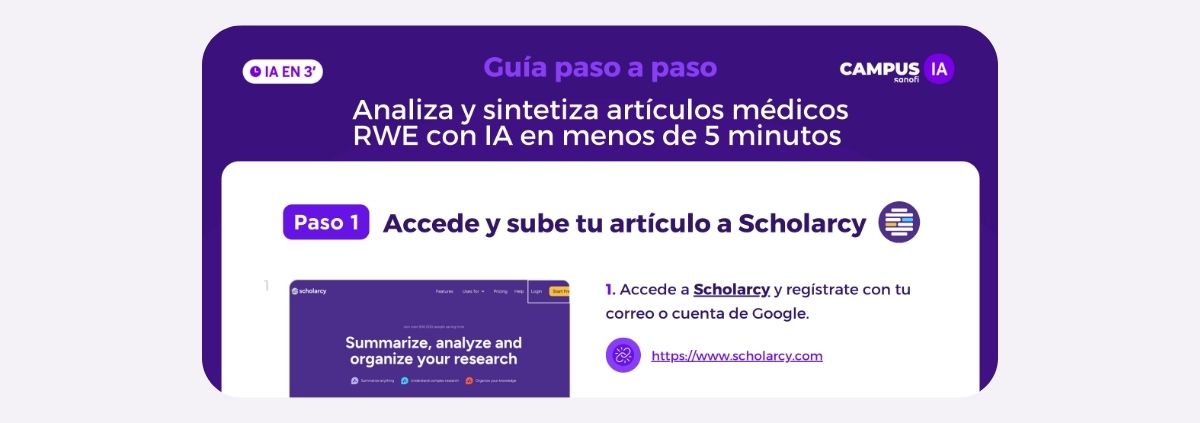
Paso a paso
Paso 1: Accede a Scholarcy y crea una cuenta
¿Qué es Scholarcy?
Es una herramienta que permite resumir automáticamente artículos científicos en formato PDF o enlaces DOI. Descompone el texto en secciones clave: objetivos, métodos, resultados, tablas, citas y conclusiones.
Haz clic en este enlace para conocer más sobre la herramienta IA Scholarcy
1. Accede a Scholarcy y regístrate de forma gratuita con tu correo o cuenta de Google.
2. Accede al panel principal desde donde podrás subir artículos en PDF. Si lo necesitas, puedes buscar papers y artículos relacionados. También tienes la posibilidad de hacer preguntas específicas sobre el tema que te interese analizar directamente en el chat IA.
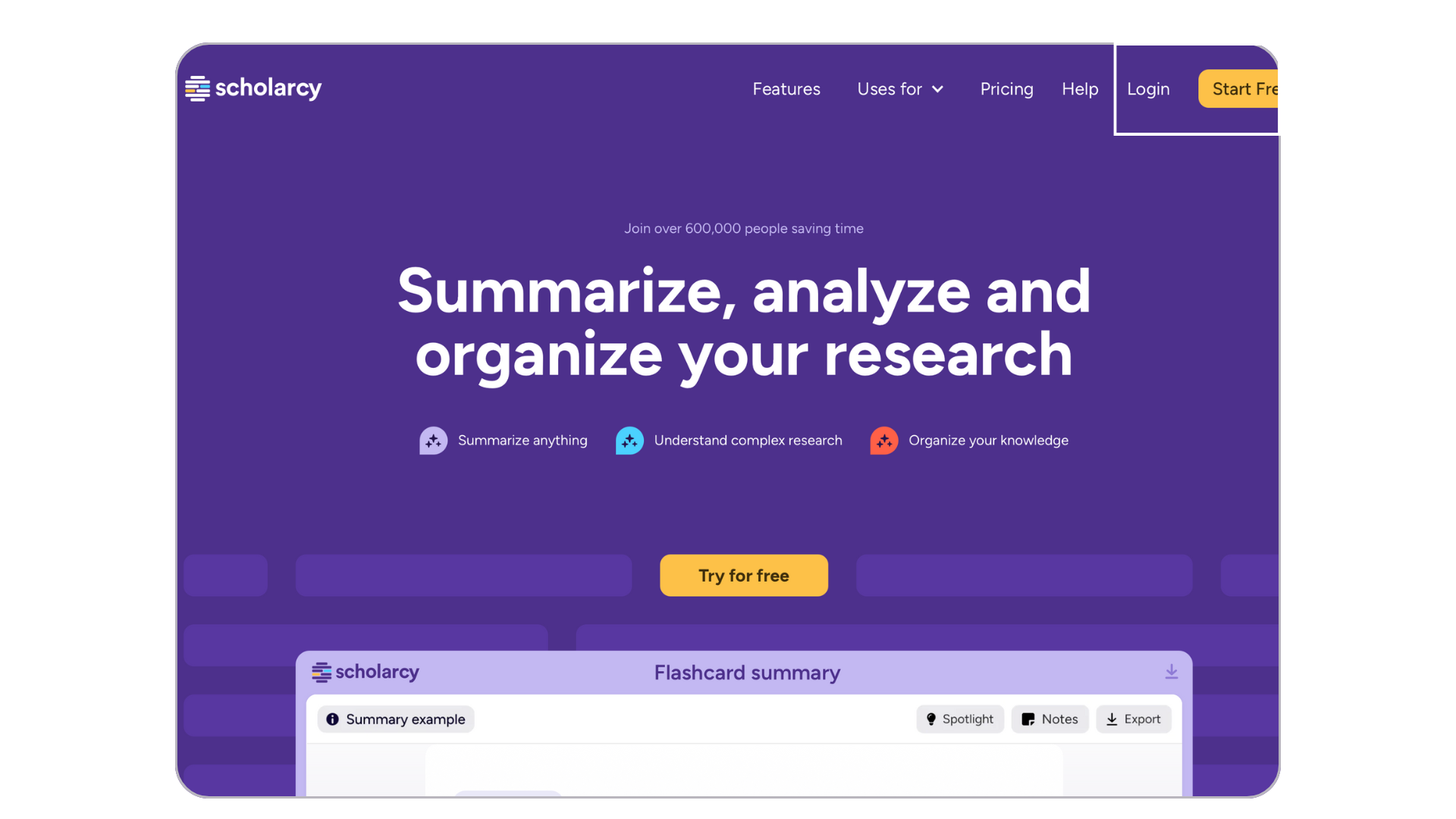
💡Scholarcy es una herramienta de búsqueda y análisis de documentos científicos que funciona principalmente en inglés. Puedes utilizar ChatGPT u otra herramienta de traducción para facilitar tu análisis.
Paso 2: Sube tu artículo RWE a Scholarcy
3. Una vez tengas seleccionado y descargado el artículo RWE que desees analizar, haz clic en “Add paper” en el menú superior. Espera a que Scholarcy procese el documento y presente un resumen interactivo.
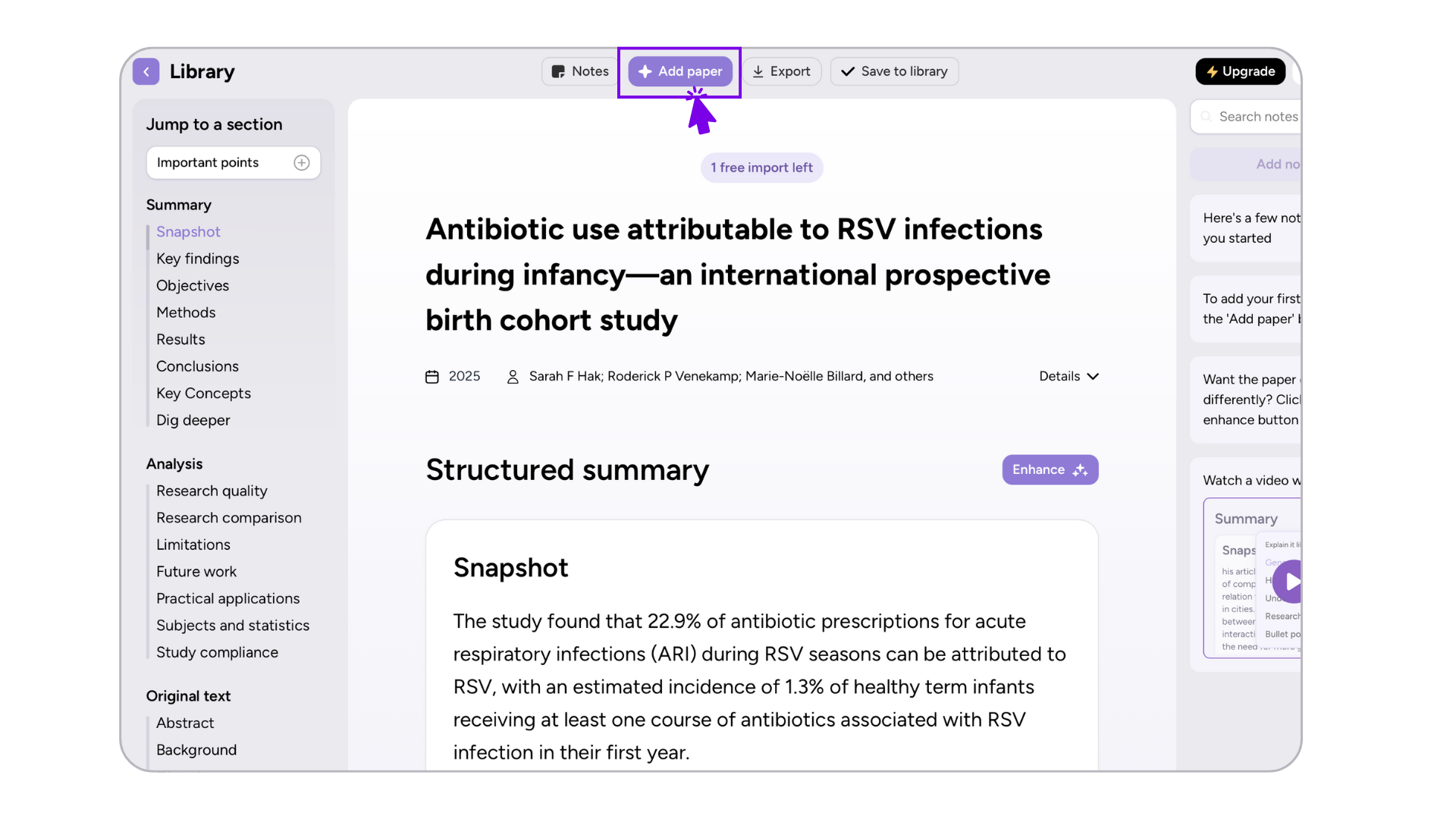
4. Scholarcy generará una “summary flashcard” con toda la información clave del estudio. Además, te presentará el estudio dividido por secciones a modo de lista en la columna izquierda incluyendo:
- Puntos clave
- Sección de métodos
- Resultados
- Conclusiones
- Referencias enlazadas
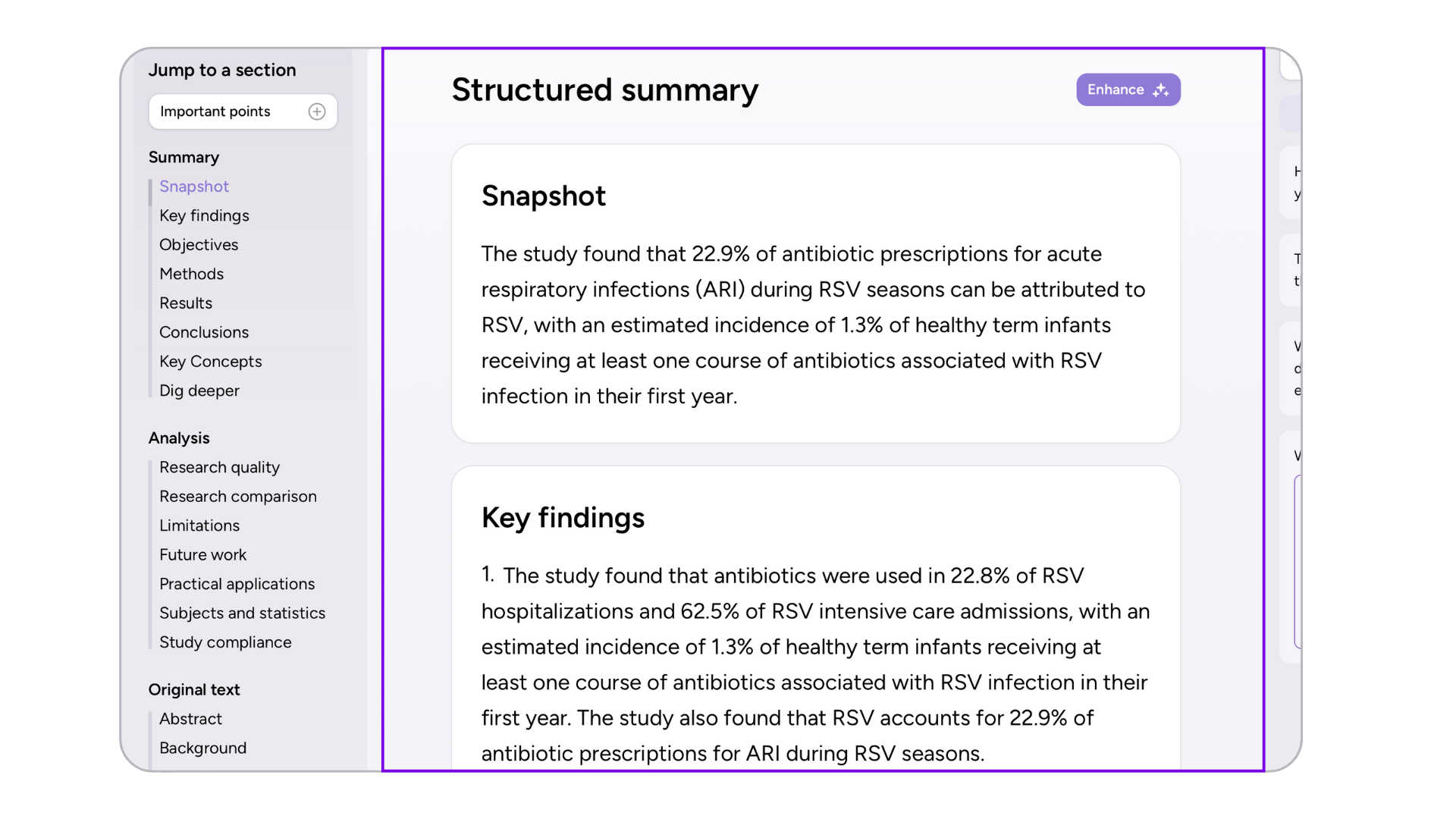
💡En la parte final de la pantalla principal de Scholarcy podrás encontrar en texto completo del artículo cargado como fuente de estudio.
Paso 3: Personaliza tu resumen, haz preguntas sobre el contenido y añade notas explicativas
5. Scholarcy te permitirá presentar el resumen del artículo RWE en diferentes formatos utilizando IA. Para personalizar la vista de resultados haz clic en el botón “Enhance” y selecciona la opción más acorde a tus necesidades en segundos.
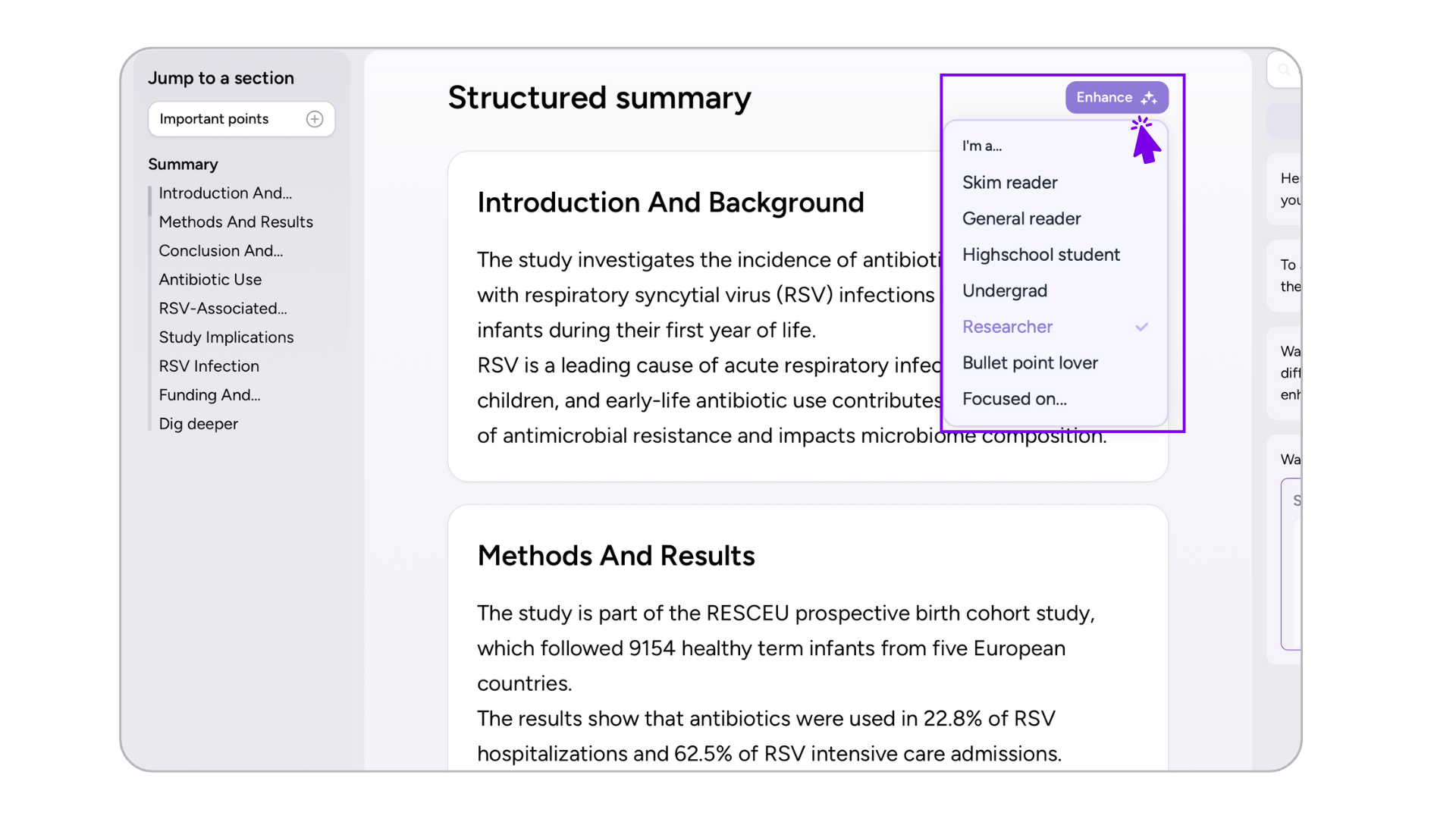
6. En la parte derecha de la pantalla principal encontrarás la sección Notas. Haciendo clic en “Add note +” puedes añadir explicaciones breves, puntos clave del artículo y anotaciones que quedarán guardadas y añadidas al resumen general.
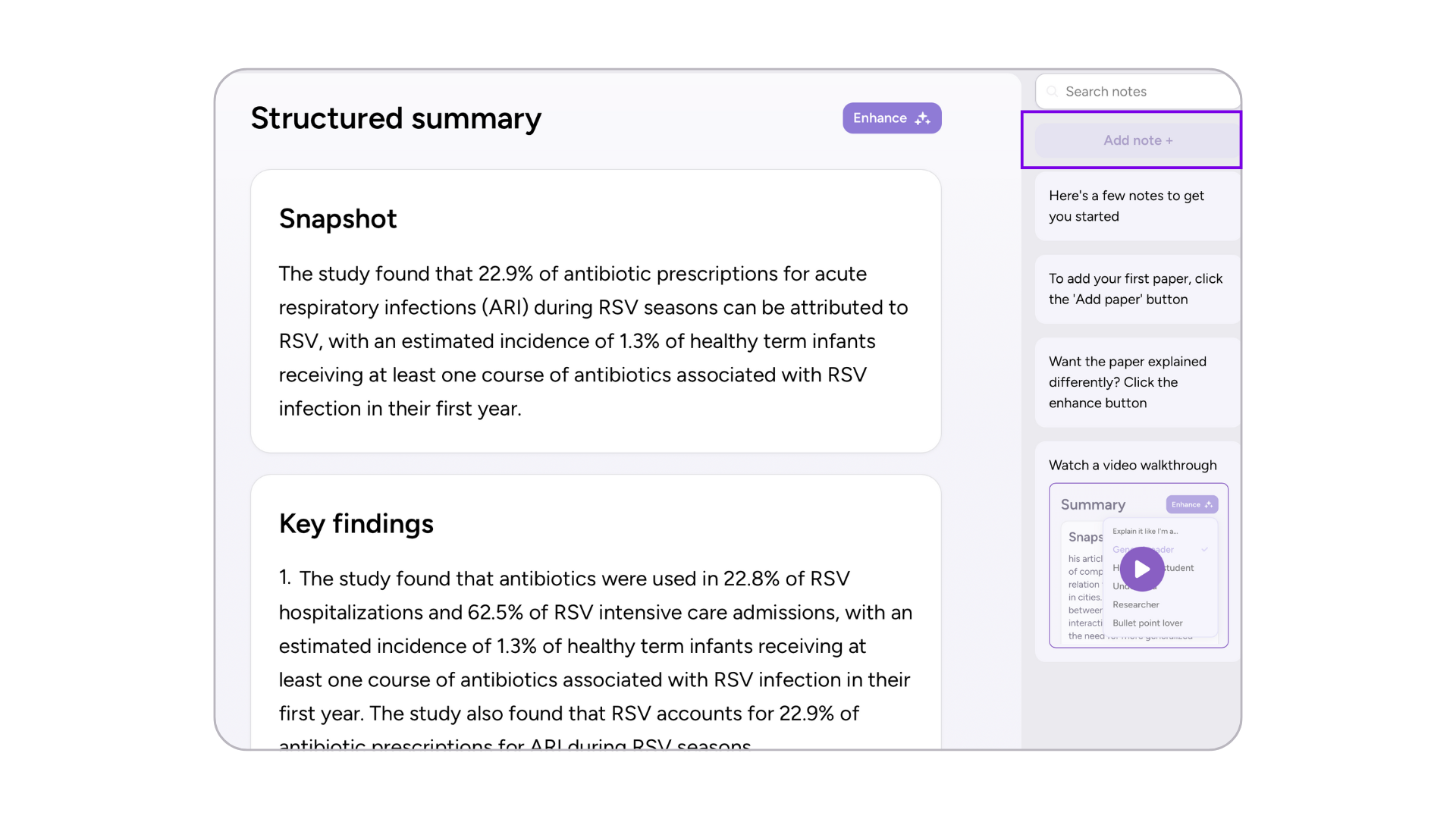
💡 Esta función de Scholarcy está incluida en el paquete de pago de la herramienta.
7. Haciendo scroll en la parte central de Scholarcy encontrarás la sección de palabras clave con enlaces relevantes relacionados con el tema de tu artículo. A continuación, localizamos la sección de preguntas de Scholarcy, donde podrás preguntar dudas y aclaraciones en un chat IA.
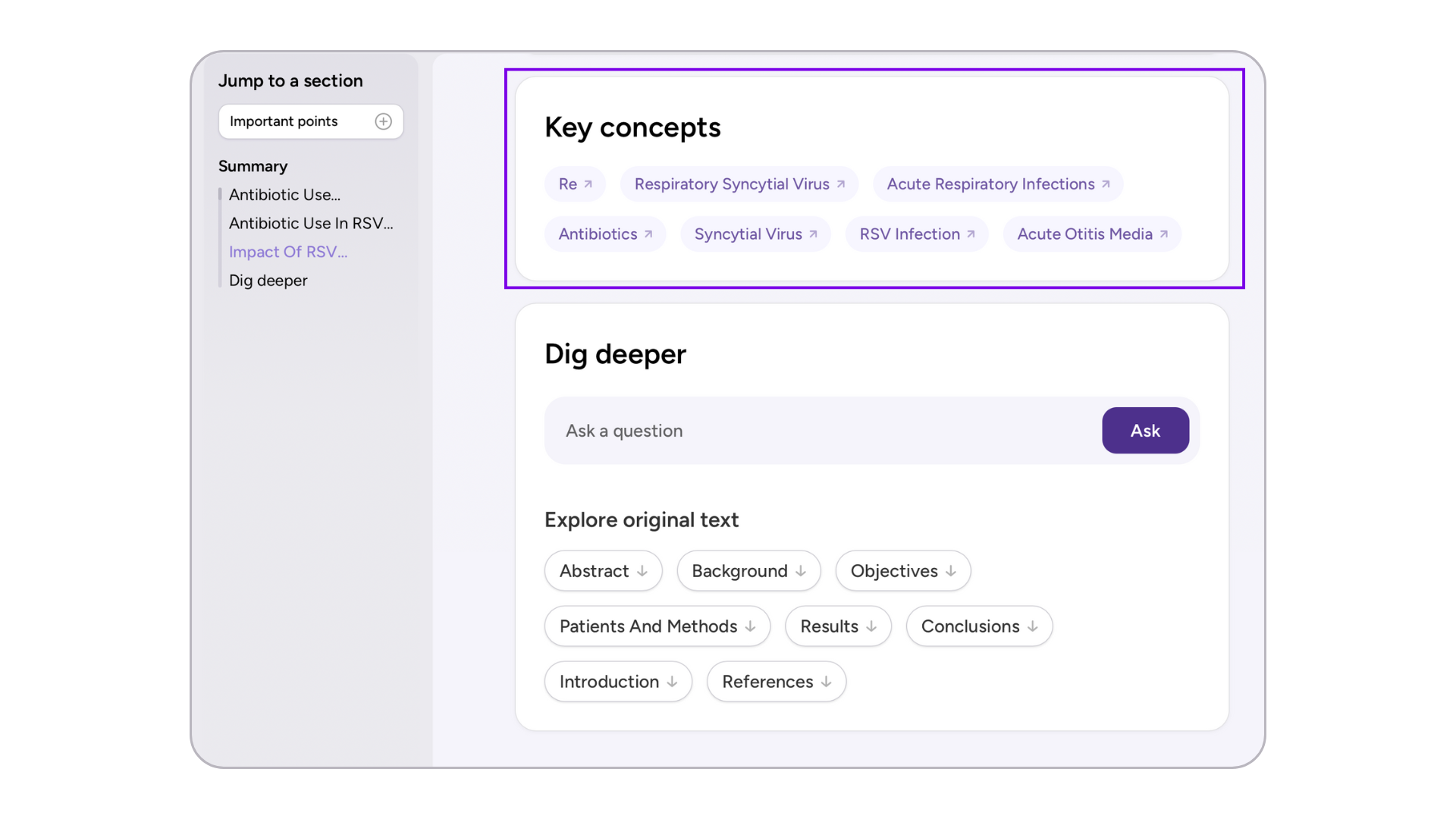
Paso 4: Referencias y fuentes de estudio
8. En la parte final del resumen principal podrás revisar todas las fuentes localizadas en el artículo de referencia ordenadas según el orden de aparición. Haz clic en el botón "Dig Deeper” y a continuación “References” para obtener contexto y un breve resumen de cada fuente.
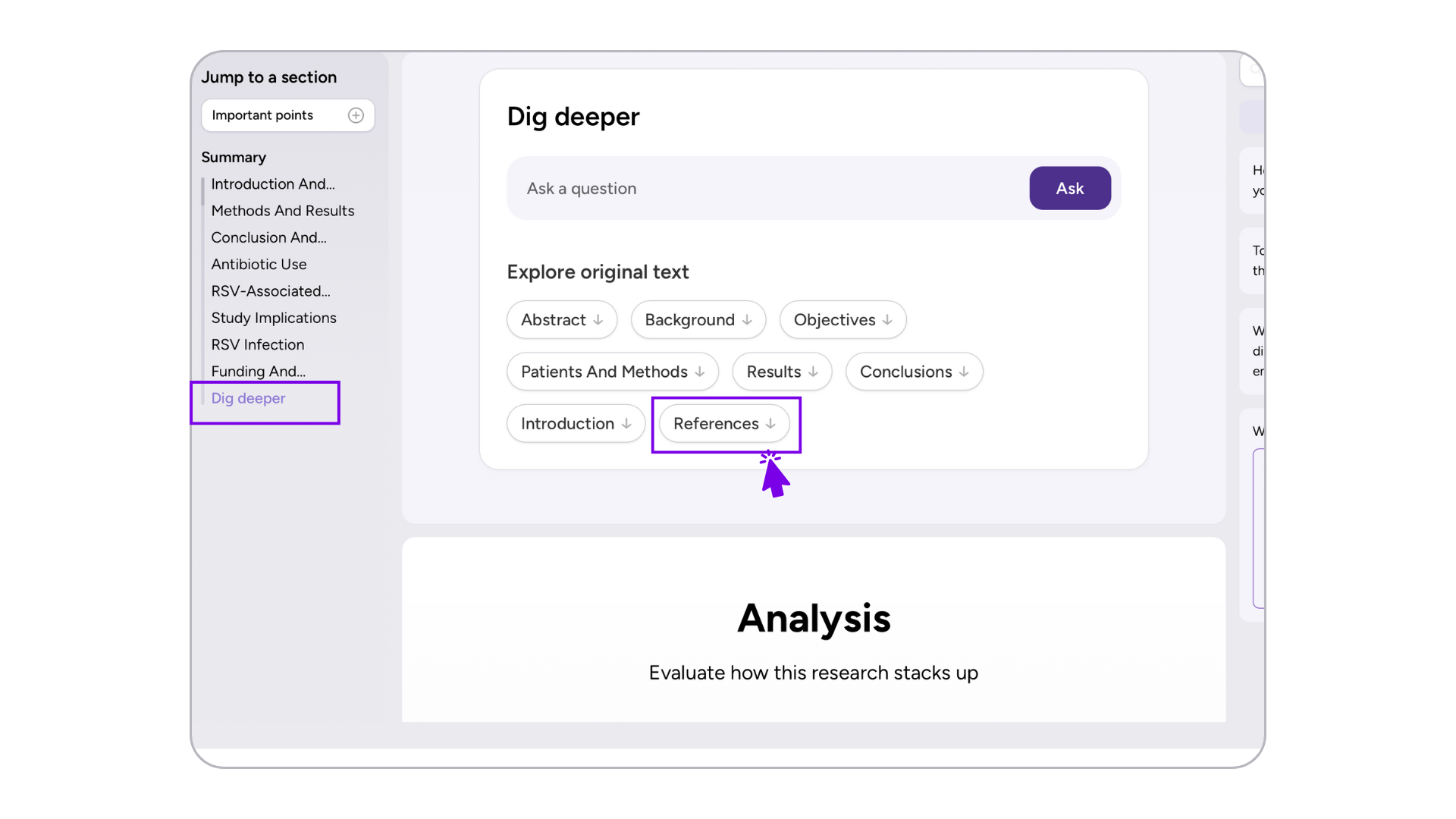
💡 La IA responderá de forma clara, citando la sección correspondiente. Una herramienta perfecta para preparar clases, redactar informes o preparar una presentación basada en el estudio.
Paso 5: Descarga el resumen y análisis del artículo RWE
9. Para poder descargar el resumen generado por Scholarcy nos dirigiremos al menú superior y haremos clic en “Export”. La herramienta nos dará varias opciones de formato para descargar como Word, Powerpoint o Excel.
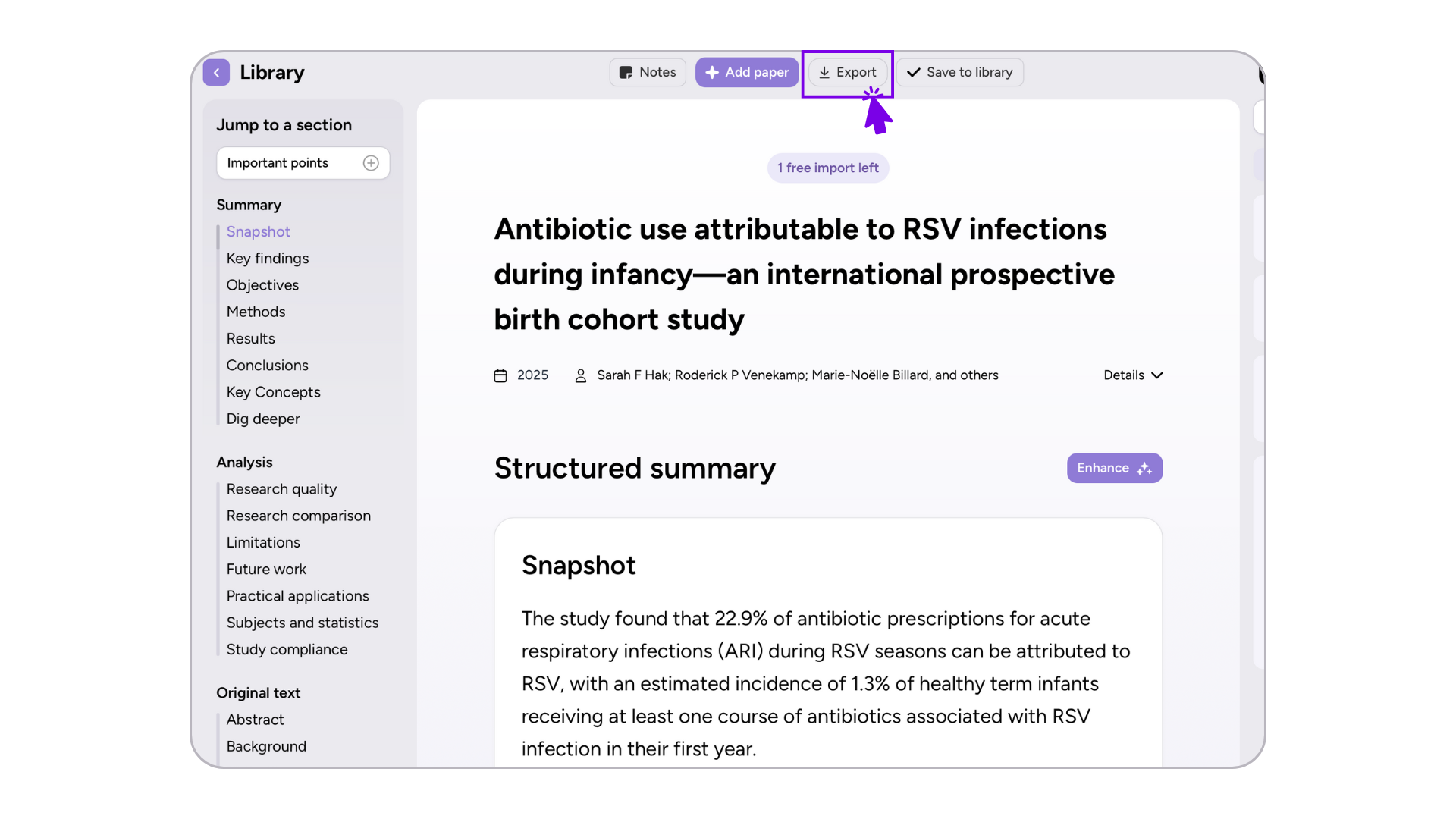
10. Antes de descargar nuestro resumen, asegúrate que la información proporcionada por la herramienta es fiable, cumple con tus necesidades de análisis y el formato seleccionado es el correcto.
Paso 6: Utiliza ChatGPT para crear tablas y gráficos
11. Una vez tengas descargado el resumen proporcionado por Schoralcy accederemos a ChatGPT. Recomendamos que utilices el modelo GPT – 4 para la generación de elementos visuales como gráficos, tablas o infografías.
12. Sube todo el contenido o selecciona aquellas partes del resumen que quieras generar en formato visual. Indica a ChatGPT que quieres generar un gráfico o una tabla sobre el contenido copiado de Scholarcy o sobre el documento completo que deberás adjuntar en el chat.
Puedes utilizar este prompt de ejemplo:
“Actúa como un especialista en creación de gráficos y tablas. Tu tarea es generar un gráfico de barras con la información que voy a proporcionarte: [copia y pega aquí el contenido del artículo].”
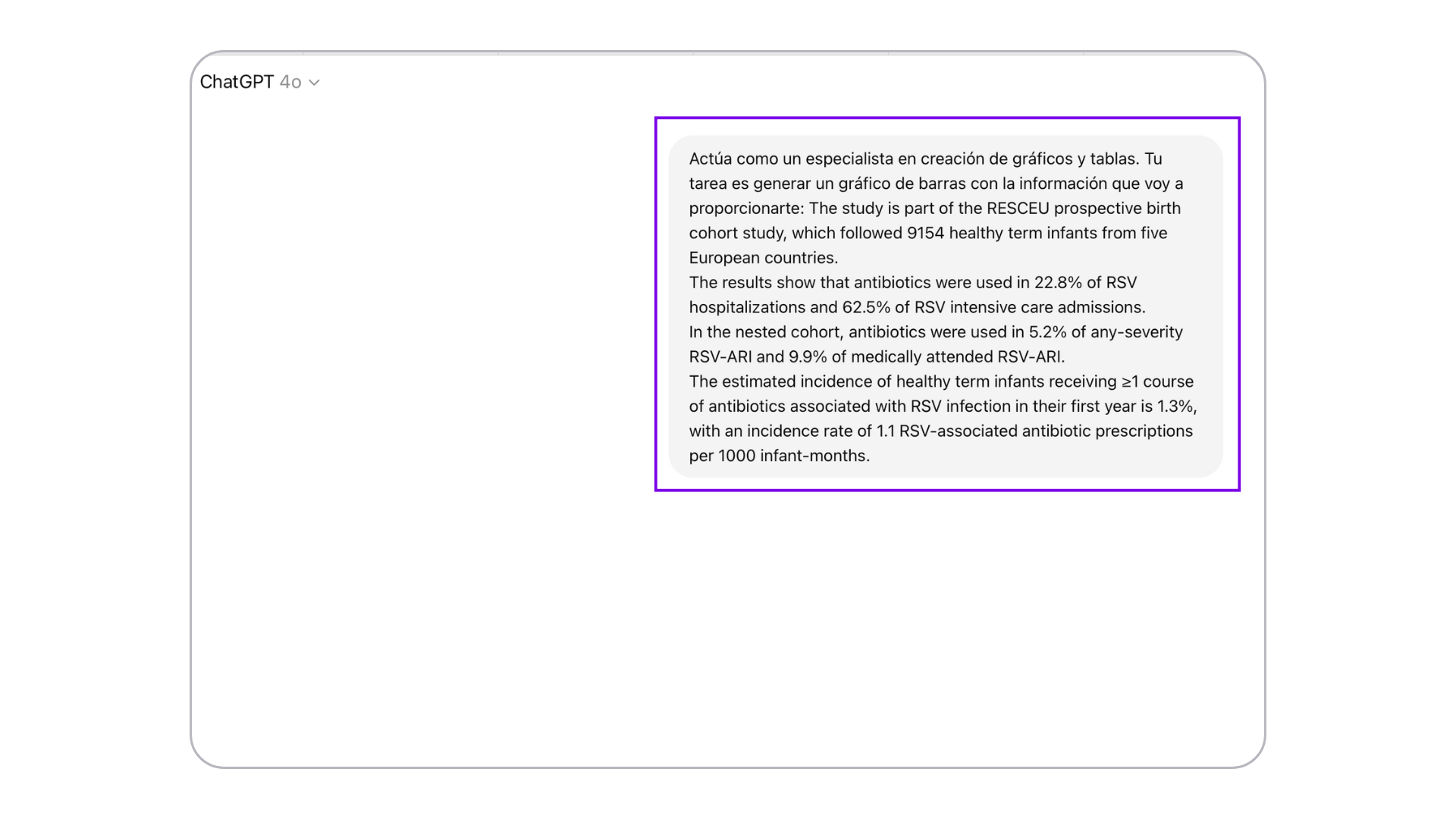
13. Descarga y revisa tanto los gráficos como las tablas generadas por ChatGPT en base al resumen proporcionado por Scholarcy.
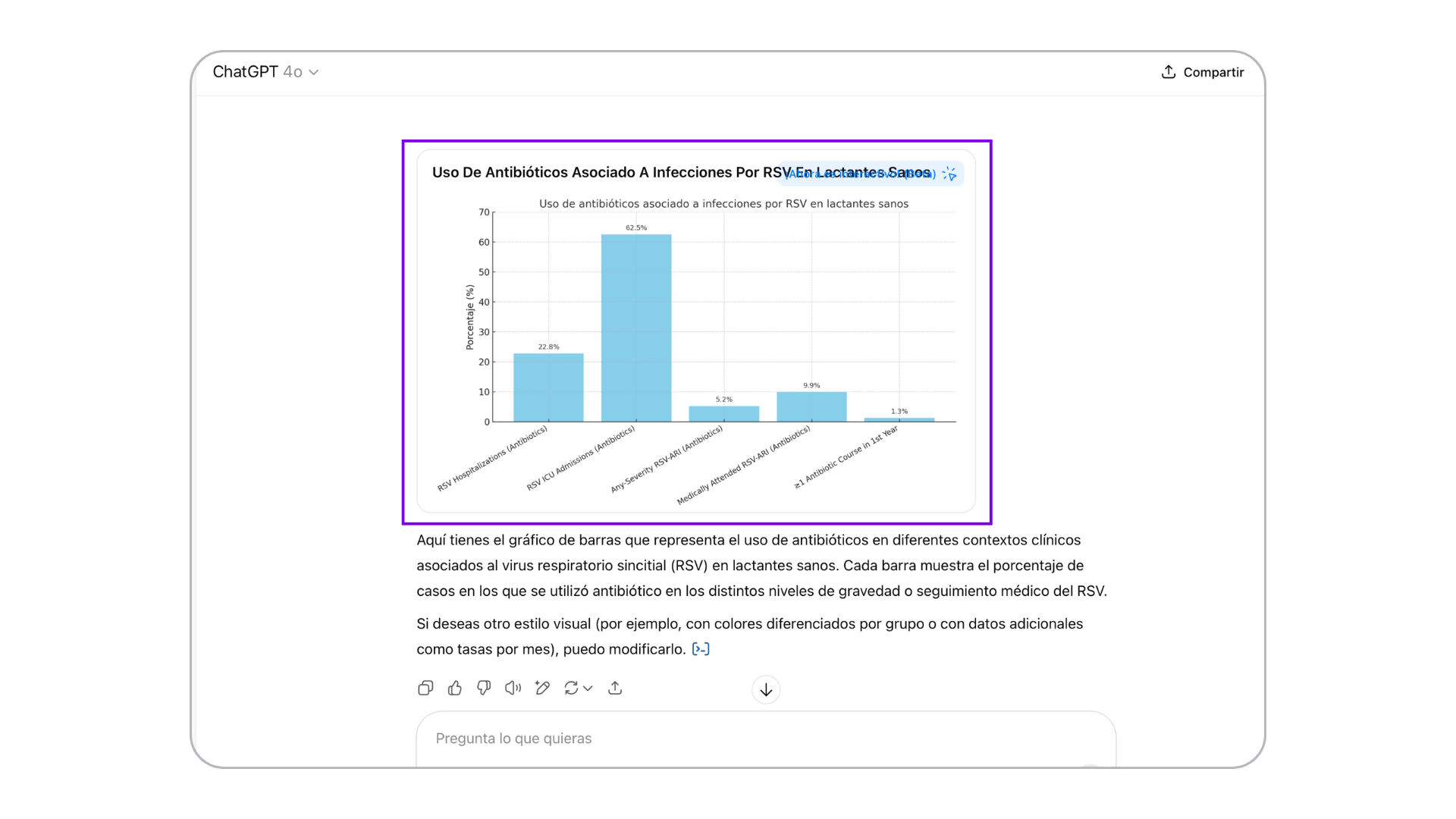
Autor: AdrIAn
IA Expert
|
Los recursos y funcionalidades mencionados en este sitio web no han sido desarrollados, financiados, promovidos ni validados por Sanofi. Sanofi los recopila y describe en Campus IA con fines puramente ilustrativos, y no se responsabiliza de la exactitud o integridad de la información resultante de su uso ni de las opiniones expresadas sobre los mismos. Es responsabilidad del profesional sanitario asegurar el uso adecuado y la supervisión de los resultados obtenidos a través de la inteligencia artificial, así como verificar la veracidad de la información y la interpretación de las opiniones de los expertos. La inteligencia artificial no debe sustituir el juicio humano del profesional sanitario, sino complementar el ejercicio de su profesión. |

MAT-ES-2502283-V1-Julio 2025